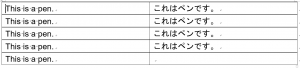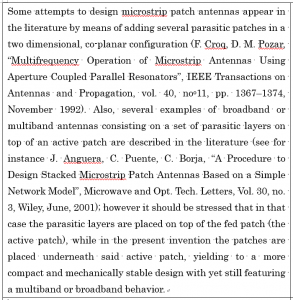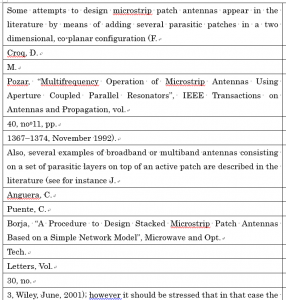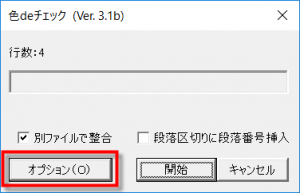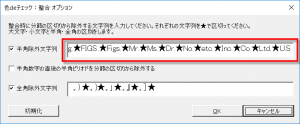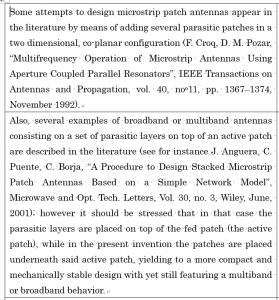Wordで動く翻訳チェックソフト「色deチェック」の整合機能を実行すると、対訳表の原文と訳文の段落を文章毎に区切ることができます。
(整合実行前)
(整合実行後)
このことで、訳抜けを見つけることができたり、文章単位での英数字記号や用語のチェックができて便利です。
ところが、英文中に文末のピリオドではなく省略のピリオドが多用される場合、文章の途中で区切られることがあります。以下の例では、対訳表の英語部分だけ表示します。
(整合実行前)
出典 US7202818 B2
(整合実行後)
この状態では、和文の区切りがずれてしまうため原文と和文との対応関係にずれが生じてしまいます。
そこで、このようなことが起こらないように、区切り箇所の除外例を追加して、より正確な整合をする方法を紹介します。
整合オプションの登録
[アドイン]タブの[整合]ボタンをクリックして、以下のダイアログボックスを開きます。
[オプション]ボタンをクリックして、[整合 オプション]ダイアログボックスを開きます。
上記の赤枠で囲んだ中に除外文字列を登録します。
今回、以下の赤文字箇所が間違った区切り箇所となっています。
(F. Croq, D. M. Pozar, “Multifrequency Operation of Microstrip Antennas Using Aperture Coupled Parallel Resonators”, IEEE Transactions on Antennas and Propagation, vol. 40, noo11, pp. 1367–1374, November 1992).
(see for instance J. Anguera, C. Puente, C. Borja, “A Procedure to Design Stacked Microstrip Patch Antennas Based on a Simple Network Model”, Microwave and Opt. Tech. Letters, Vol. 30, no. 3, Wiley, June, 2001)
たとえば、「pp.」や「vol.」で区切られているので、この文字列を登録します。直前に★を入力して、前の除外文字列と区切ります。
また、学術雑誌名もそのまま入れることも可能です。今回の例では、「Microwave and Opt. Tech. Letters」を登録してみました。
さらに、著者名の省略文字「C.」や「J.」なども登録します。
整合時に区切られたくない箇所が見つかったら、その都度、除外文字列を追加してください。
除外文字列例
デフォルトでいくつかの除外対象が設定されています。ここに以下の文字列を追加します。
★pp.★vol.★Vol.★no.★Microwave and Opt. Tech. Letters★C.★D.★F.★M.★J.
整合結果
上記のように登録した場合、同じ文章でも以下のように整合されます。